Comment copier les contacts d'un répertoire à l'autre de votre iPhone ?
L'iPhone propose, lorsque vous disposez de contacts dans le répertoire de la carte SIM, de les copier vers la mémoire du mobile afin de les retrouver immédiatement. Voici la marche à suivre pour votre iPhone sous iOS.
Avant de commencer
si vous utilisez une eSIM dans votre iPhone, sachez qu'aucun contact ne peut être sauvegardé sur cette dernière.
Sélectionner Réglages |
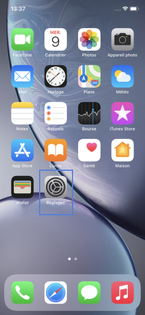 |
Cliquer sur Contacts |
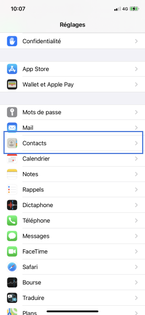 |
Copier les contacts de la carte SIM vers le répertoire du mobileSélectionnez Importer les contacts SIM. L'iPhone rapatrie les contacts de la carte SIM vers la mémoire du mobile. La copie des contacts ne peut s'effectuer que de la carte SIM vers le répertoire du mobile. |
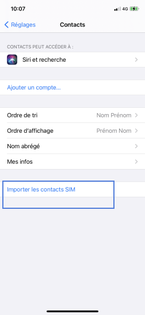 |
Avant de commencer
si vous utilisez une eSIM dans votre iPhone, sachez qu'aucun contact ne peut être sauvegardé sur cette dernière.
Sélectionner Réglages |
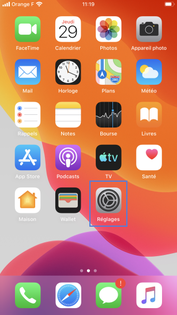 |
Cliquer sur Contacts |
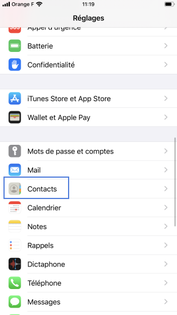 |
Copier les contacts de la carte SIM vers le répertoire du mobileSélectionnez Importer les contacts SIM. L'iPhone rapatrie les contacts de la carte SIM vers la mémoire du mobile. La copie des contacts ne peut s'effectuer que de la carte SIM vers le répertoire du mobile. |
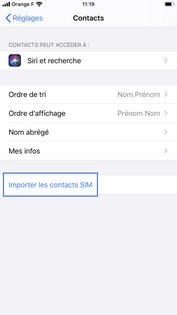 |
Sélectionner Réglages |
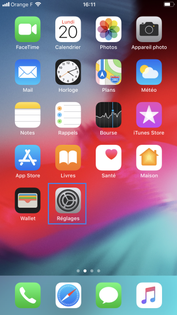 |
Cliquer sur Contacts |
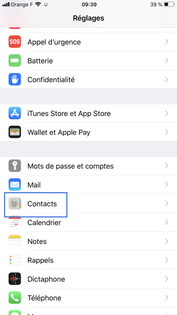 |
Importer les contacts SIMSélectionnez Importer les contacts SIM. L'iPhone rapatrie les contacts de la carte SIM vers la mémoire du mobile. |
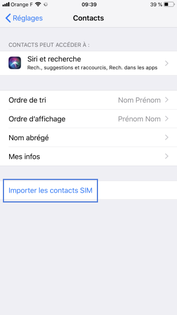 |
Votre avis est traité de façon anonyme, merci de ne pas communiquer de données personnelles (nom, mot de passe, coordonnées bancaires...)
Besoin de contacter le service client ou d'une aide supplémentaire ? Rendez-vous sur "Aide et contact"
Votre avis est traité de façon anonyme, merci de ne pas communiquer de données personnelles (nom, mot de passe, coordonnées bancaires...)
Besoin de contacter le service client ou d'une aide supplémentaire ? Rendez-vous sur "Aide et contact"